![]()
豆 QX
ちび(豆)QX・キー定義設定
QXでどのくらいまでメニューアイテムを削れるか、できるだけ小さなメニューをめざしてみたのがこのキー定義ファイルです。ウィンドウズに付属の「メモ帳」を念頭に置いて絞っていきました。
また、「メモ帳」にある「日付と時刻」を、より日本では一般的と思われる書式で、マクロで挿入するようにしています。同じくウィンドウの「右端で折り返す」については、せっかくQXでは1行文字数指定ができ、それが書式として保存されるのですから、「茄子QX」と共通の「字詰め・表示設定マクロ」をその代わりに入れることにしました。
ファイル・メニュー
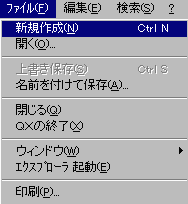
できるだけシンプルに、「開く」もQXオリジナルではなく、他のアプリケーションから来た人にも違和感のない、ウィンドウズ標準のものになっています。このメニューの右にくっつくかたちで「最近編集した文書」も表示されます。
「ウィンドウ」は「メモ帳」には必要のない項目ですが、QXはアプリケーション・ウィンドウのなかに複数の文書を開いて編集するタイプ(MDI・マルチドキュメントインターフェイス)のエディタなので、たまに必要になります。で、ここに控えめに入れてあります。
「エクスプローラ起動」は「メモ帳」にはありませんが、エクスプローラからQXへ、ファイルをドラッグ&ドロップで持っていくのが便利で、QXに慣れないかたにもわかりやすいと考えて入れてみました。実行しているのはマクロです。編集中のファイルのパスでエクスプローラを起動します。
「印刷」もマクロを起動します。印刷書式をあらかじめ選択できる、「茄子QX」と共通のマクロを使っています。
編集・メニュー
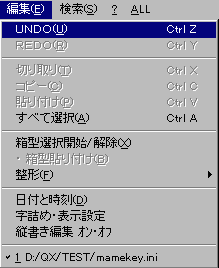
できるだけ項目を削りました。が、すごく便利な「箱形選択・箱形貼りつけ」は入れてあります。ついでに「QXと言えば縦書き!」ということで、ここに「縦書き切替」も入っています。
「日付と時刻」は「メモ帳」のタイムスタンプ機能をマクロで代替しています。「字詰め・表示設定」は、「メモ帳」の「右端で折り返す」のかわりに、よりきっちりした形で指定できるマクロ(「茄子QX」と共通)を使いました。「整形」は「改行を入れる」と「改行をとる」のみに減らしてあります。
字詰めを変更して、その設定を保存したいときは、「?」メニューの「文書表示設定」から「設定の保存」を実行してください。
検索・メニュー
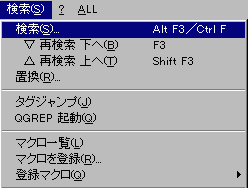
QXの検索と置換は「メモ帳」と比較するとずっと強力ですが、エディタの基本ですからそのまま入れてあります。QXでは「タグつき正規表現」が使えて、けっこう複雑なことも置換だけでできたりします。(正規表現についてはQXのヘルプをお読みください。)
QXにはせっかく便利なマクロがあるので、マクロ関係を最低限にしぼって、この「検索」メニューの下に入れてあります。マクロフォルダにある QMA ファイルによるマクロのメニューへの自動インストールは、このメニューに追加となります。
?・メニュー
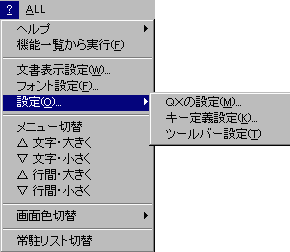
このメニューは「茄子QX」と同じです。いくらメニュー項目がけずってあっても、「機能一覧から実行」でQXの編集機能はすべて使えます。ヘルプからも「実行」ができます。
この例では、同梱の QMA ファイルおよび、メニュー切替マクロの QMA ファイルによって、「?」メニューに項目が自動で追加されています。
ツールバー
ツールバーの設定は「茄子QX」と同じです。表示を「メモ帳」ふうにシンプルにするには、ツールバー表示をオフにしてください。ツールバーの上で右クリックして表示されるメニューから「ON/OFF」できます。同時に「ファイルバー」も「OFF」にすると、下の例のように、かなりシンプルな外観になります。
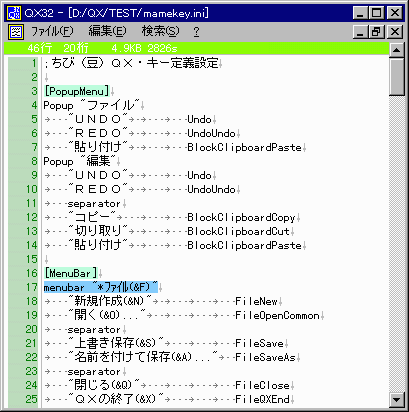
付属ファイル
![]()